Включение или выключение калибровки поверхности Razer (09.15.25)
Включение и выключение калибровки поверхности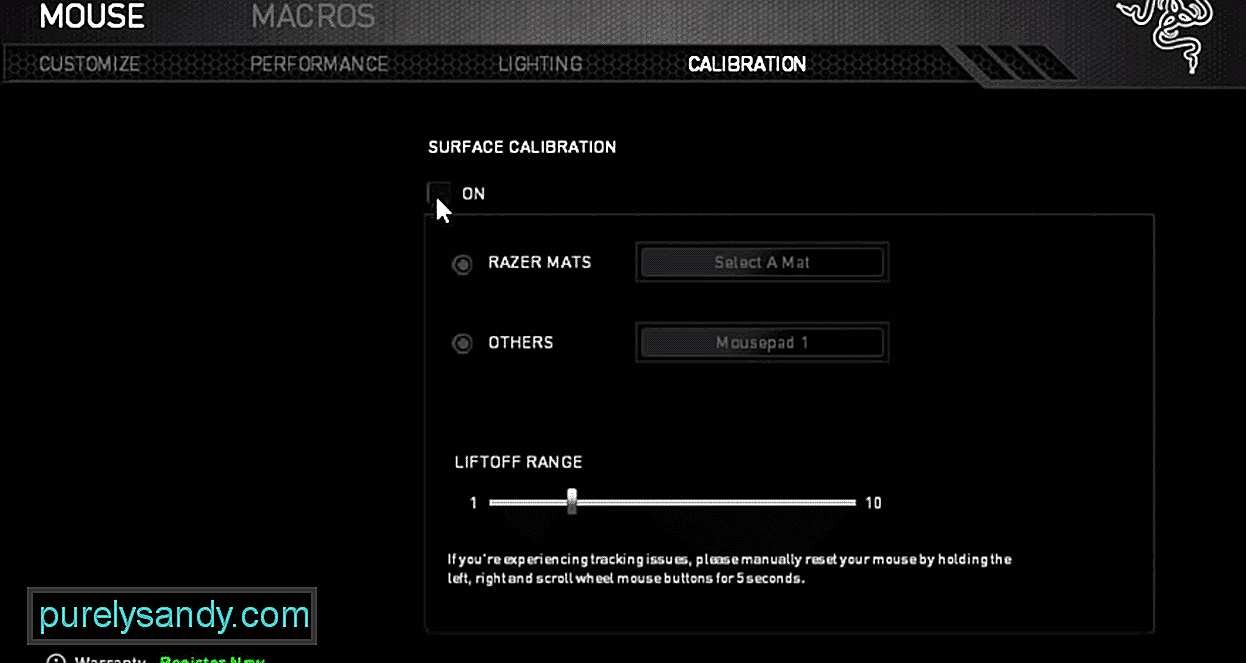 razer
razer Использование Razer Synapse позволяет настраивать устройства Razer в соответствии с вашим стилем игры. Он довольно прост в использовании, и вы можете легко персонализировать свои устройства Razer. Все, что вам нужно сделать, это связать свою учетную запись Razer с приложением, и тогда вы сможете легко управлять всеми своими устройствами с помощью инструмента настройки Synapse.
В этой статье мы рассмотрим, что делает функция калибровки поверхности. Это поможет вам решить, следует ли вам его включать.
Включение или выключение калибровки поверхности RazerЕдинственное, что выполняет калибровка поверхности, - это изменяет фактический диапазон отрыва. . Это означает, что он указывает, насколько высоко над поверхностью стола датчики перестанут работать. Например, когда вы собираетесь взять мышь, существует определенный диапазон, после которого датчик перестает определять движение на поверхности. Таким образом, включив его, вы можете установить этот конкретный диапазон, перемещая ползунок на панели в Razer Synapse.
Теперь перейдем к основному вопросу: включить или выключить? Ответ полностью зависит от вашей ситуации. Большинство пользователей не хотят включать эту функцию, так как известно, что она вызывает больше проблем во время игры. Также, если у вас есть хороший коврик для мыши, нет необходимости его активировать. Вы не получите никаких дополнительных преимуществ, включив калибровку поверхности.
Включить эту функцию следует только тем, у кого возникают проблемы с правильной работой мыши. Если у вас нет хорошего коврика для мыши или шероховатая поверхность, включение калибровки поверхности может помочь вам улучшить вашу цель. Включение калибровки поверхности может помочь вам исправить проблемы с заиканием мыши. Но нет никаких гарантий, что калибровка поворотной поверхности решит ваши проблемы с заиканием.
Однако рекомендуется попробовать включить калибровку поверхности самостоятельно, чтобы проверить, чувствуете ли вы какие-либо улучшения в своем игровом процессе. Просто откройте синапс и войдите в настройки мыши. Оттуда вы можете включить калибровку поверхности, перемещая рычаг на штанге. Вы можете попробовать различные настройки, чтобы проверить, устранены ли проблемы с отслеживанием. Но большинство игроков отметили, что его включение ничего не изменило к лучшему.
Итак, если у вас есть хороший коврик для мыши и ваша мышь работает правильно, вам не нужно поворачивать по калибровке поверхности. Это не даст вам никаких дополнительных преимуществ, и ваш игровой процесс останется прежним. Эта функция работает, только если у вас возникают проблемы с отслеживанием или ваша мышь заикается. Вы можете включить это и управлять диапазоном отрыва, чтобы ваши датчики работали правильно.
Но на всякий случай, если проблема все еще не устранена, вероятно, что-то не так с датчиком мыши, и единственное, что вы можете сделать, это заменить его. Итак, свяжитесь со своим поставщиком и отправьте претензию по гарантии.
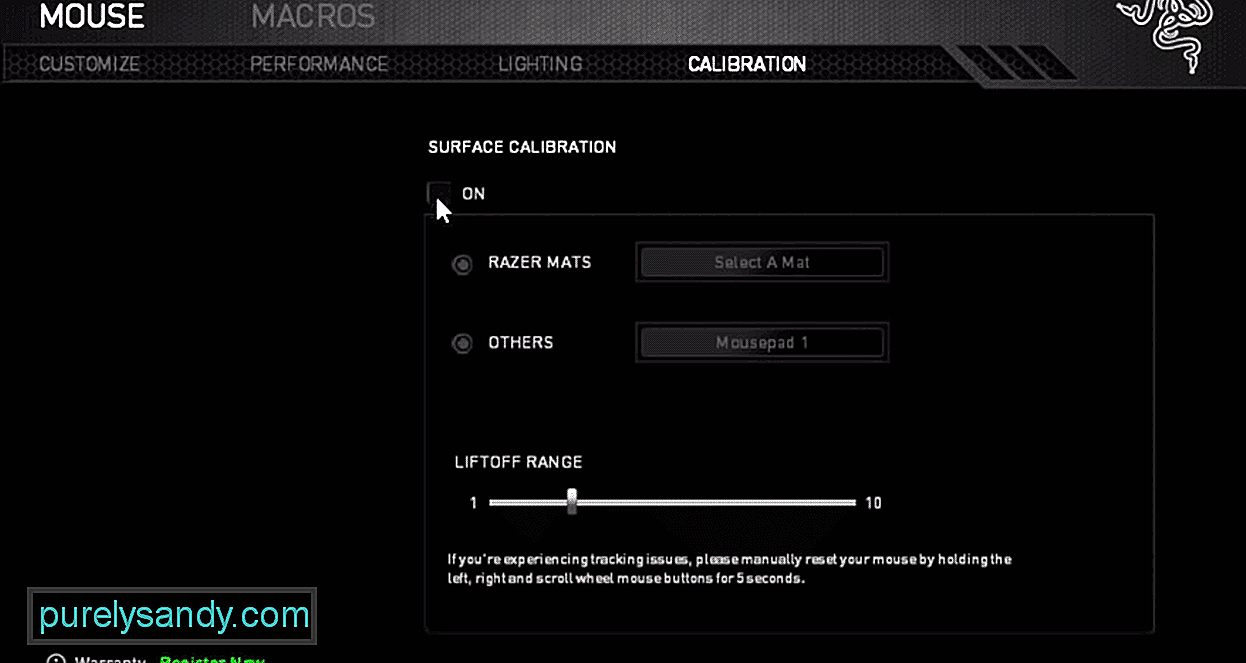
YouTube видео: Включение или выключение калибровки поверхности Razer
09, 2025

